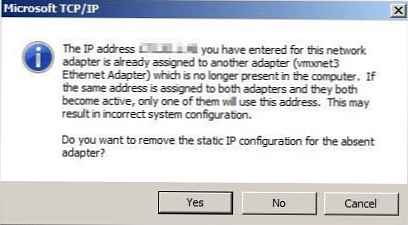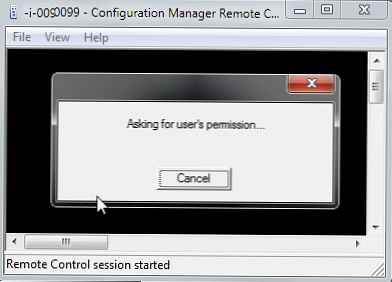Новият браузър Microsoft Edge работи без проблеми, но страда от грешки, които са свързани най-вече с неговата незрялост. Ако видите внезапни сривове, влошаване на производителността или Edge просто не започва, можете да опитате да разрешите някой от тези проблеми, като преинсталирате браузъра си.
Много потребители на Windows 10 вече са научили как да деинсталират и преинсталират съвременни приложения, използвайки PowerShell. За съжаление тази опция не работи с Edge, тъй като браузърът е директна част от операционната система. Освен това, за разлика от Internet Explorer, настройките на Microsoft Edge не могат да бъдат върнати до стойностите им по подразбиране. По-точно можете да нулирате браузъра, но за това ще трябва да работите с химикалки и отново да се обърнете към конзолата PowerShell за помощ.
Преди да започнете, следвайте препоръките по-долу (ако нищо от това не помогне, след това продължете да инсталирате отново браузъра):
Отворете настройките на Edge и изчистете данните на браузъра си (бисквитки, кеш, дневник и т.н.). Проверете дали това решава проблема ви..
Ако Edge се срине или замръзва, преминете към локалния профил от вашия акаунт в Microsoft или обратно. Проверете дали това решава проблема ви..
Създайте нов потребителски акаунт. В този случай браузърът ще бъде достъпен в ново състояние..
Преинсталирайте Microsoft Edge
ВНИМАНИЕ | Процедурата е предназначена за опитни потребители; авторът на блога не носи отговорност за евентуални щети. Преди да започнете, създайте точка за възстановяване на системата. Също така имайте предвид, че може да загубите любимите си сайтове, както и историята на сърфирането си..
1. Затворете Microsoft Edge, ако работи..
2. Отворете Explorer и отидете на C: \ Потребители \ Вашето потребителско име \ AppData \ Local \ Пакети
3. Намерете папката Microsoft.MicrosoftEdge_8wekyb3d8bbwe и го изтрийте. Тази папка е защитена и без да правите себе си собственик, не можете да я изтриете. За да опростите този процес, можете да използвате безплатната програма TakeOwnershipEx. Инсталирайте програмата, щракнете с десния бутон на мишката върху папката, изберете "Вземете права за достъп / възстановяване" в контекстното меню. Изчакайте да се появи прозорецът за потвърждение с текста „Имате пълен достъп до файла / папката“ и след това изтрийте папката Microsoft.MicrosoftEdge_8wekyb3d8bbwe по обичайния начин.

4. Рестартирайте компютъра си.
5. Стартирайте PowerShell като администратор.

6. Въведете следната команда и натиснете Enter:
cd C: \ Потребители \ Вашето потребителско име
7. Накрая въведете тази команда и натиснете Enter:
Get-AppXPackage -AllUsers -Имете Microsoft.MicrosoftEdge | Foreach Add-AppxPackage -DisableDevelopmentMode -Register "$ ($ _. InstallLocation) \ AppXManifest.xml" -Verbose
Командата инициализира преинсталирането на браузъра. Ако операцията е успешна, ще видите следния екран:

8. Рестартирайте компютъра си отново.
Сега браузърът трябва да започне да работи без проблеми..
Успяхте ли да решите проблема си? Кажете ни в коментарите.
Приятен ден!